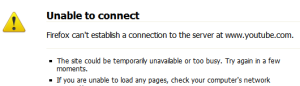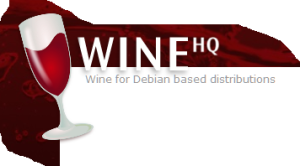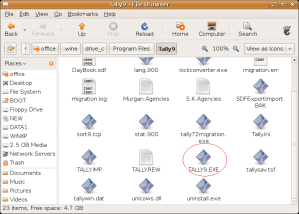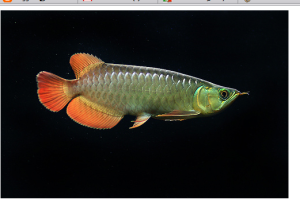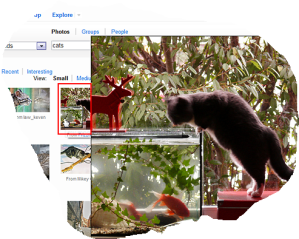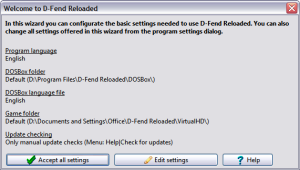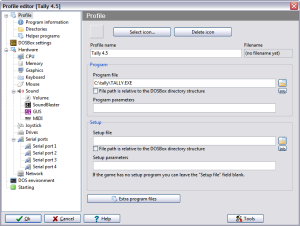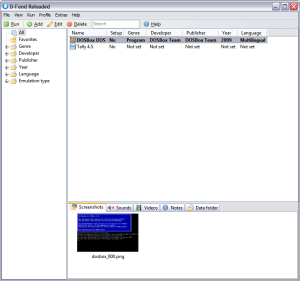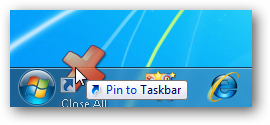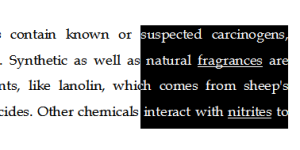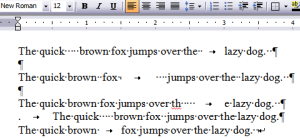கணினி பயனாளர்கள் பலரது கணினிகள், அவர்கள் மட்டுமின்றி, அவர்களை சார்ந்தவர்களாலும் உபயோகப்படுத்தப்பட்டு வருகிறது. உதாரணமாக வீட்டில் உபயோகிக்கும் கணினி, மற்றும் அலுவலகங்கள், கல்வி கூடங்கள் போன்றவற்றில் இணைய இணைப்பு இருப்பின், அவை தவறான உபயோகத்திற்கு பயன்படுத்தப் படுவது நாம் அறிந்தாலும் அதை தடுக்க இயலாமல் உள்ளது.
உதாரணமாக வீட்டில் சிறுவர்கள் / மாணவர்கள் எந்நேரமும் ஆர்குட், யூடியுப் ஃ பேஸ்புக் என படிப்பில் கவனம் செலுத்தாமல் மூழ்கி கிடப்பது. இது போன்ற தளங்கள் மற்றும் வலைப்பக்கங்களை நமது கணினியில் Block செய்ய வேண்டுமெனில், அதற்கான மென்பொருட்கள் (காசு கொடுத்து வாங்கோணும்) சந்தையில் நிறைய உள்ளன. ஆனால் எந்த ஒரு மென்பொருளையும் உபயோகிக்காமல் இது போன்ற தளங்களை விண்டோஸ் XP யில் Block செய்வது எப்படி என பார்க்கலாம்.
My Computer ல் விண்டோஸ் XP இயங்குதளம் உள்ள ட்ரைவிற்கு சென்று அங்கு
\Windows\System32\Drivers\etc என்ற கோப்புறைக்குள் சென்று அங்குள்ள hosts என்ற கோப்பை Notepad ல் திறந்து கொள்ளுங்கள்.
அந்த கோப்பின் கடைசி வரிக்கு சென்று அங்குள்ள 127.0.0.1 localhost என்ற வரிக்கு அடுத்த வரியில் 127.0.0.2 www.youtube.com எனவும், மற்றொரு தளத்தை Block செய்ய 127.0.0.3 www.sitename.com (உங்களுக்கு வேண்டியபடி) டைப் செய்து host கோப்பை சேமித்து. மூடி விடவும்.
கணினியை ஒருமுறை ரீஸ்டார்ட் செய்து விட்டால் போதும். இனி அந்த குறிப்பிட்ட தளங்கள் உங்கள் கணினியில் திறக்காது.